iReaShare Android Data Eraser può cancellare completamente tutti i dati e le impostazioni personalizzate dai dispositivi Android contemporaneamente. Dopo aver utilizzato questa cancellazione dati, nessuno può recuperare i propri dati dai propri dispositivi Android. Per aiutarti a utilizzare facilmente questo software, ti abbiamo fornito una guida dettagliata, aiutandoti a completare la cancellazione dei dati Android passo dopo passo.
Parte 1: collega il dispositivo Android al computer
Soprattutto, scarica e installa iReaShare Android Data Eraser sul tuo computer.
Il software supporta due connessioni: USB e Wi-Fi. Pertanto, puoi scegliere USB o Wi-Fi per connettere il tuo dispositivo Android al computer in base alle tue esigenze.
1.1 Collega Android al computer tramite USB
Passaggio 1: apri iReaShare Android Data Eraser sul tuo PC dopo averlo scaricato e installato.

Passaggio 2: collega il tuo telefono Android al computer tramite un cavo USB e segui le istruzioni sull'interfaccia per attivare la funzione di debug USB sul dispositivo Android .
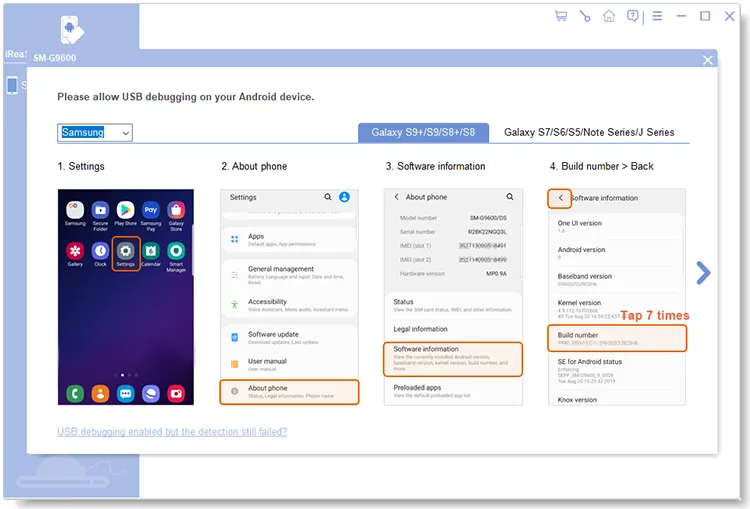
Passo 3: Scegli " Trasferisci file " o " MTP " nel popup di Android e fai clic su " CONSENTI ". Quindi il software riconoscerà rapidamente il tuo dispositivo.
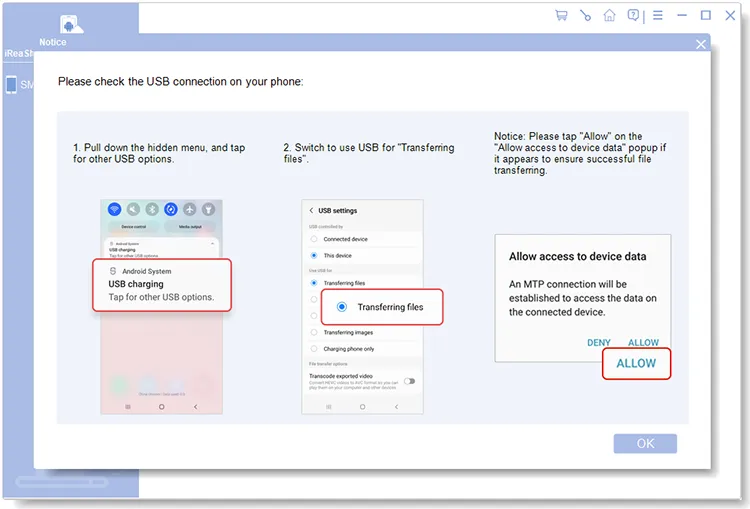
1.2 Connetti Android al computer tramite Wi-Fi
Passaggio 1: per connettere il tuo telefono Android al computer tramite Wi-Fi, fai clic sull'icona " Wi-Fi " quando avvii il software.
Passaggio 2: tocca " Consenti accesso " nella finestra pop-up e fai clic su " a.ireashare.com " per scaricare e installare l'app Android Manager (versione Android) sul tuo dispositivo mobile.
Passaggio 3: apri l'app e fai clic sull'icona " Scansione " per scansionare il codice QR sul tuo computer. Successivamente verrà effettuata la connessione wireless.

Parte 2: cancella definitivamente i dati e le impostazioni di Android
Dopo la connessione, ora puoi cancellare completamente i dati e le impostazioni di Android. Effettua il backup dei dati importanti prima di cancellare il dispositivo, altrimenti perderai i tuoi dati per sempre. Inoltre, non scollegare il tuo dispositivo Android dal computer fino al termine della cancellazione.
Passaggio 1: fare clic sull'icona " Cancella " sull'interfaccia connessa.

Passaggio 2: fare clic su " Medio " per optare per un livello di cancellazione: Livello basso, Livello medio e Livello alto. Quindi fare clic su " OK ".

Passaggio 3: digitare " cancella " nello spazio vuoto, toccare " Cancella " in basso e fare clic su " OK " nella finestra pop-up.
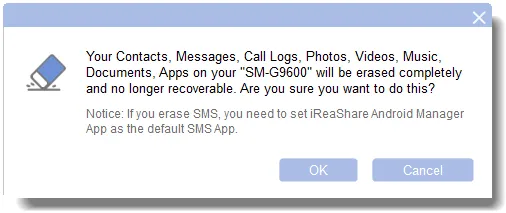
Passo 4: Per cancellare completamente i tuoi messaggi, devi seguire la guida sullo schermo per impostare l'app iReaShare Android Manager come app SMS predefinita sul tuo dispositivo Android.
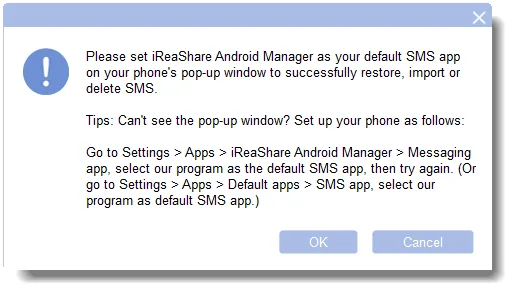
Passaggio 5: Successivamente, il software inizierà a cancellare i tuoi dati.

Passaggio 6: dopo aver cancellato i dati, il programma sovrascriverà i tuoi dati per assicurarsi che tutti i tuoi dati vengano cancellati completamente. Tuttavia, se scegli " Livello basso ", il software non sovrascriverà il tuo dispositivo.
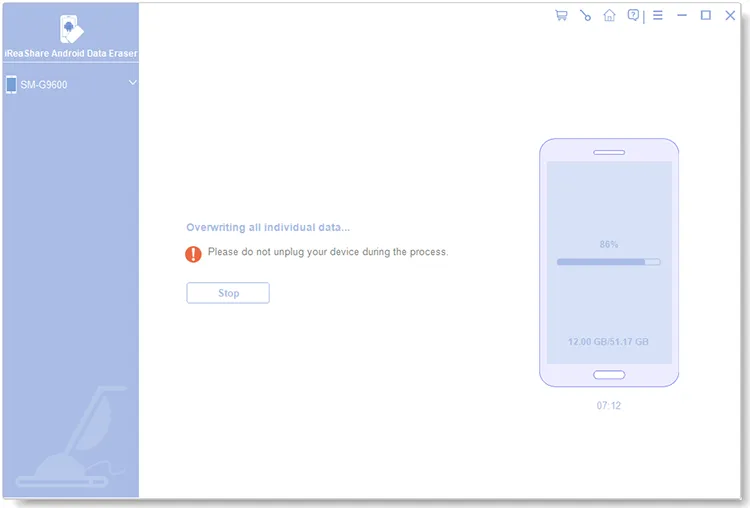
Passaggio 7: Una volta terminato, il software ti ricorderà di ripristinare le impostazioni di fabbrica del tuo dispositivo Android. Segui la guida sull'interfaccia per ripristinare il dispositivo. Successivamente, fai clic su " Continua ", quindi configura il dispositivo Android.
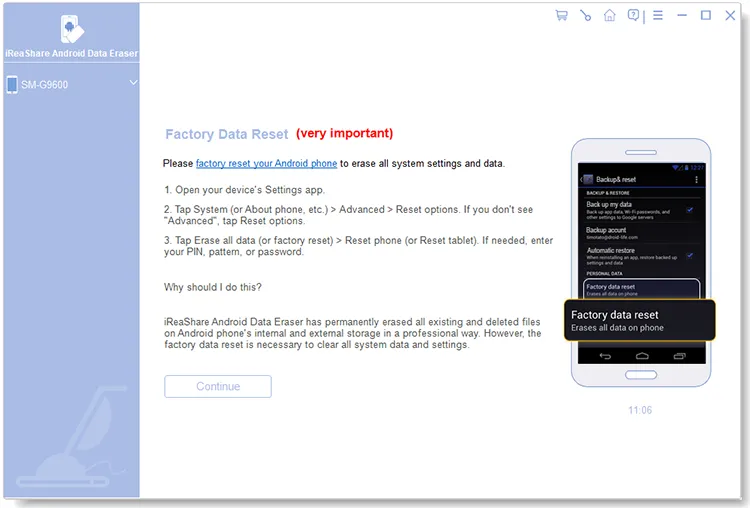
Conclusione
La cancellazione permanente dei dati per i dispositivi Android non è difficile da completare se utilizzi iReaShare Android Data Eraser. Può cancellare tutti i dati e le impostazioni e sovrascrivere il dispositivo per impedire il recupero delle informazioni.





























































